Használati útmutató Aastra 6731i
Aastra
irodai telefon
6731i
Olvassa el alább 📖 a magyar nyelvű használati útmutatót Aastra 6731i (2 oldal) a irodai telefon kategóriában. Ezt az útmutatót 11 ember találta hasznosnak és 2 felhasználó értékelte átlagosan 4.5 csillagra
Oldal 1/2

Voor meer informatie kunt u de handleiding van het toestel gebruiken welke beschikbaar is op de
volgende locatie: www.aastratelecom.com
Een gesprek starten
1. Neen de hoorn van de haak, druk op een Lijn of toets.
2. Kies het nummer met het numerieke toetsenbord.
Een gesprek beantwoorden
Neem de hoorn van de haak om te beantwoorden of druk op de Lijn of toets voor hands
free gebruik.
Een gesprek beëindigen
Leg de hoorn op de haak of druk op de toets.
Nummer herhalen
Druk twee keer op de toets om het laatst gekozen nummer te herhalen druk een keer
op de toets om toegang te krijgen tot de lijst met laatst gekozen nummers. Met de25 kun je
door de lijst bladeren.
Gesprek dempen
Druk op de toets om de hoorn, headset, of luidspreker te dempen.
Uitgebreid gesprek afhandeling
Gesprek in de wacht zetten en terug nemen
1. Om een gesprek in de wacht te zetten, druk je tijdens het gesprek op de toets.
2. Om een gesprek terug te nemen druk je weer op de toets of op de Lijn toets waarop
het gesprek in de wacht staat.
Gesprek doorverbinden
1. Druk op de toets, het huidige gesprek wordt in de wacht gezet.
2. Kies het nummer, of de persoon, met wie je het gesprek wilt doorverbinden.
3. Om het gesprek door te verbinden, voordat de gebelde persoon antwoordt, druk je op de
key toets voordat er wordt opgenomen.
4. Of, wacht tot er wordt opgenomen voordat je nog een keer op de toets drukt.
Conferentie met 3 personen
1. Druk tijdens het gesprek op de toets.
2. Kies de persoon die aan de conferentie moet deelnemen of druk op de Lijn toets waarop de
andere persoon in de wacht staat.
3. Druk, als deze persoon opneemt nog een keer op de toets om de conferenties tot
stand te brengen.
Aan de slag
Optie :
Services en instellingen
Oproep lijst: Accesses the
last 200 calls received
Conferentie:
Starten van een conferentie
Doorverbinden:
Verbindt het bestaande
gesprek
Lijn/oproepstatus toets:
Verbindt je met een lijn of
oproep. Er kunnen extra
lijnen aan de bovenste
programmeerbare toetsen
toegevoegd worden
Luidspreker:
voor hands free of headset
gebruik (zie audio instel-
lingen)
Wacht:
Zet een oproep in de wacht.
Om een oproep in de wacht
terug te nemen druk op
de lijtoets waarvan de led
knippert
Herhalen:
Toegang te krijgen tot de lijst
met laatst gekozen nummers.
Druk twee keer om het laatst
gekozen nummer te herhalen
Verbreek:
Beëindigt het actieve gesprek
Volume:
Om het volume van de hoorn
headset, en luidspreker in te
stellen
Demp:
Schakelt het geluid van de
hoorn, headset, of luidspreker
uit
Navigatie toets:
25 maakt het mogelijk om door het menu
en berichten op het scherm te scrollen.
34 laat verschillende lijn/oproep statussen
zien.
In de optielijst met deze toets de huidige
optie kunt kiezen of verlaten.
Tijdens het wijzigen van opties:
3 wist het karakter;
4 stelt de optie in.
Programmeerbare toetsen - alle 8 toetsen zijn programmeerbaar.
Standaard functies:
1 - 4: Geen- congureren, indien vereist
5: OPSLAAN - Voor het opslaan van nummers
6: WIS - Voor het wissen van nummers
7: BESTAND - Kan maximaal 200 nummers laten zien
8: SERVICES - Toegang tot geavanceerde features
OPSLAAN en WIS toetsen moeten door de
systeem beheerder eerst vrij gegeven worden voor dat men ze kan wijzigen.
Aastra 6730i / 6731i Verkorte Gebruikershandleiding
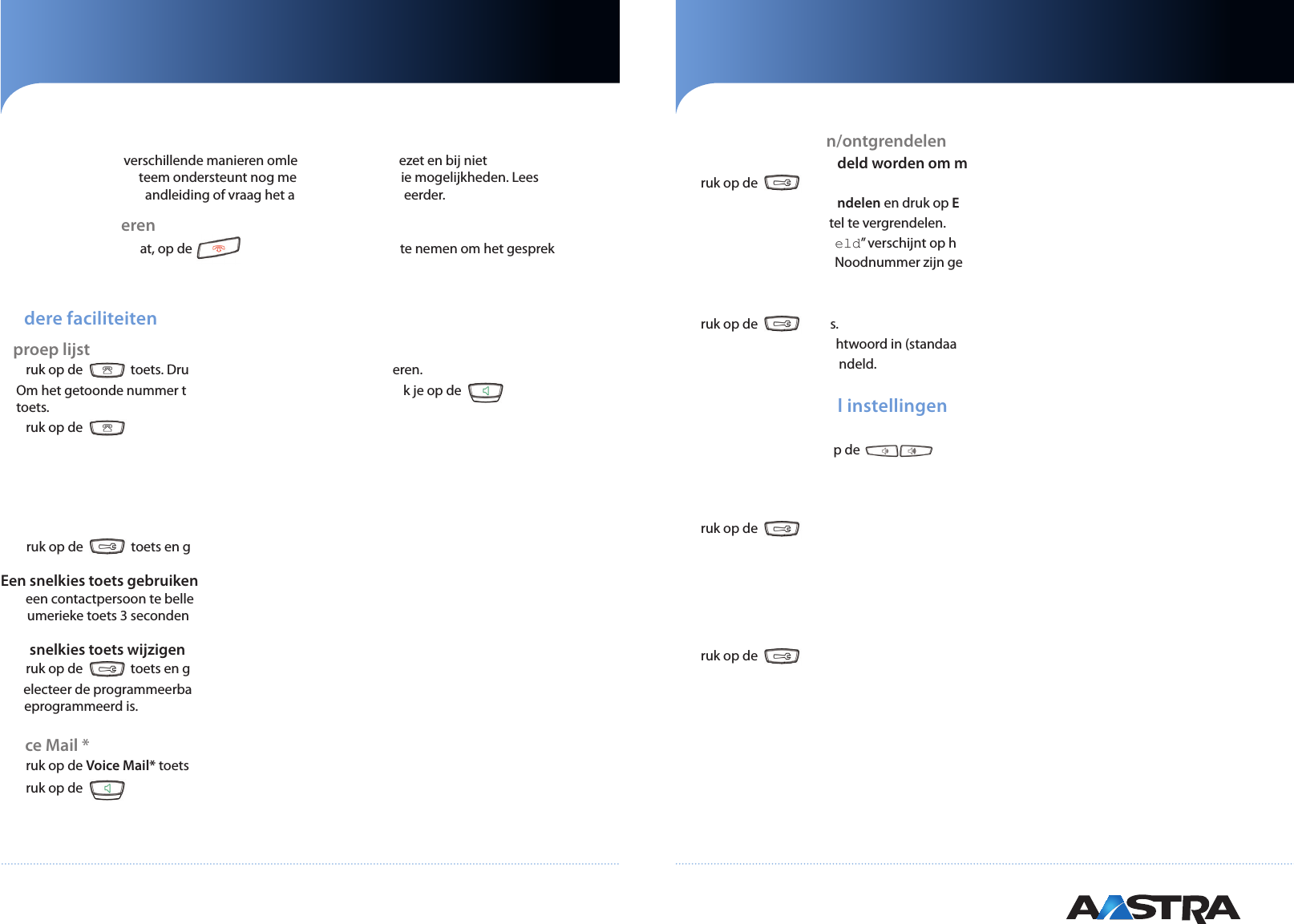
Gesprek omleiden
Je kunt je toestel op verschillende manieren omleiden: Direct, bij bezet en bij niet
beantwoorden. Het systeem ondersteunt nog meerdere conguratie mogelijkheden. Lees
hiervoor de gebruikershandleiding of vraag het aan de systeembeheerder.
Een oproep negeren
Druk, als de bel over gaat, op de toets zonder de hoorn op te nemen om het gesprek
direct door te sturen naar de voice mail.*
Andere faciliteiten
Oproep lijst
1. Druk op de toets. Druk 2 en 5 om door de lijst te bladeren.
2. Om het getoonde nummer te kiezen neem je de hoorn op of druk je op de ofLijn
toets.
3. Druk op de toets om te annuleren.
Snel kiezen
Een snelkies toets aanmaken
Houdt een programmeerbare toets of een numerieke toets ingedrukt voer dan de de naam en
nummer van de contactpersoon in.
Of druk op de toets en ga naar Preferences->Speed Dial Edit.
Een snelkies toets gebruiken
Om een contactpersoon te bellen druk op de des betreende programmeerbare toets of houdt
de numerieke toets 3 seconden ingedrukt.
Een snelkies toets wijzigen
1. Druk op de toets en ga naar Preferences->Speed Dial Edit.
2. Selecteer de programmeerbare toets of numerieke toets waaronder de snelkies toets
geprogrammeerd is.
Voice Mail *
1. Druk op de Voice Mail* toets welke door de systeem beheerder is aangemaakt.
2. Druk op de toets om te wisselen tussen audio via luidspreker, hoorn en headset
(indien van toepassing).
Toestel Vergrendelen/ontgrendelen
Het toestel kan vergrendeld worden om misbruik te voorkomen
1. Druk op de toets.
2. Selecteer Toestel vergrendelen en druk op Enter.
3. Druk de 4 om het toestel te vergrendelen.
4. “Toestel vergrendeld” verschijnt op het display.
Alleen nummers welke als Noodnummer zijn gedenieerd kunnen gebeld worden als het
toestel vergrendeld is.
Toestel ontgrendelen
1. Druk op de toets.
2. Voer het gebruikers wachtwoord in (standaard: 22222) en druk op Enter.
3. Het toestel wordt ontgrendeld.
Persoonlijke toestel instellingen
Volume instellen
Druk tijdens het gesprek op de toetsen om het volume van de hoorn headset,
en luidspreker in te stellen. Het in rust toestand indrukken van deze toets stelt het belsignaal
volume in.
Om het volume niveau van de Headset microfoon in te stellen:
1. Druk op de toets en selecteer Preferences -> Set Audio -> Audio Mode-> Headset Mic
Volume.
2. Gebruik 25 tom laag, Middel of Hoog te selecteren (Standaard: Middel).
3. Druk op Set.
Bel tonen
Om verschillen de bel tonen te selecteren
1. Druk op de toets en selecteer Preferences -> Tones -> Ring Tone.
2. Selecteer de juiste bel toon (Toon 1 tot Toon 5, of stil).
Het gebruiker wachtwoord wijzigen
Neem hiervoor contact op met de systeem beheerder.
Extra Instellingen*
Via de Web interface van het toestel kunnen er persoonlijke opties ingesteld worden. Neem
hiervoor contact op met de systeem beheerder.
* Optionele functie welke door de systeembeheerder gecongureerd moet worden. Gegevens en menuopties kunnen
variëren. De functie kan anders werken, neem hiervoor contact op met de systeem beheerder.
Voor meer informatie kunt u de handleiding van het toestel gebruiken welke beschikbaar is op de
volgende locatie: www.aastratelecom.com
Aastra 6730i / 6731i Verkorte Gebruikershandleiding
Termékspecifikációk
| Márka: | Aastra |
| Kategória: | irodai telefon |
| Modell: | 6731i |
Szüksége van segítségre?
Ha segítségre van szüksége Aastra 6731i, tegyen fel kérdést alább, és más felhasználók válaszolnak Önnek
Útmutatók irodai telefon Aastra

4 Július 2024

3 Július 2024

2 Július 2024

1 Július 2024

30 Június 2024

30 Június 2024

30 Június 2024

30 Június 2024

29 Június 2024
Útmutatók irodai telefon
- irodai telefon Yamaha
- irodai telefon Panasonic
- irodai telefon Siemens
- irodai telefon Geemarc
- irodai telefon Vimar
- irodai telefon Alcatel
- irodai telefon Crestron
- irodai telefon Gigaset
- irodai telefon Alcatel-Lucent
- irodai telefon TOA
- irodai telefon Cisco
- irodai telefon Unify
- irodai telefon Bogen
- irodai telefon Avaya
- irodai telefon Shure
- irodai telefon Plantronics
- irodai telefon EnGenius
- irodai telefon Grandstream
- irodai telefon Yealink
- irodai telefon Bang & Olufsen
- irodai telefon Tiptel
- irodai telefon Uniden
- irodai telefon AKG
- irodai telefon Topcom
- irodai telefon Ericsson
- irodai telefon Teltonika
- irodai telefon AGFEO
- irodai telefon Ascom
- irodai telefon Argus
- irodai telefon Fortinet
- irodai telefon Swissvoice
- irodai telefon KPN
- irodai telefon Belgacom
- irodai telefon Profoon
- irodai telefon Innovaphone
- irodai telefon Vaddio
- irodai telefon Mitel
- irodai telefon Ranex
- irodai telefon Beyerdynamic
- irodai telefon Gigaset Pro
- irodai telefon Snom
- irodai telefon DeTeWe
- irodai telefon Telegartner
- irodai telefon Polycom
- irodai telefon ClearOne
- irodai telefon Nortel
- irodai telefon AT-T
- irodai telefon DSS
- irodai telefon KONFTEL
- irodai telefon Philips-NEC
- irodai telefon Aspi
- irodai telefon Telekom
- irodai telefon Futiro
- irodai telefon AudioCodes
- irodai telefon Ooma
Legújabb útmutatók irodai telefon

15 Január 2025

1 Január 2025

1 Január 2025

1 Január 2025

30 December 2025

30 December 2025

22 December 2024

11 December 2024

16 Október 2024

16 Október 2024